Informatie
Open de tab
In het synchronisatiescherm klikt u op de knop
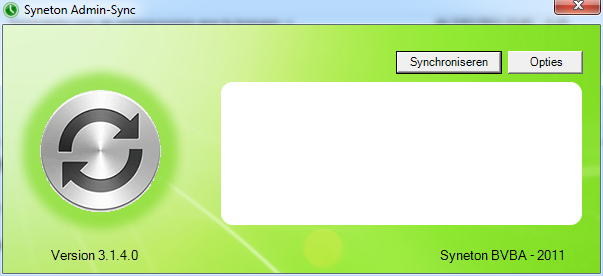
Admin-Sync instellen via de knop Opties
Het scherm
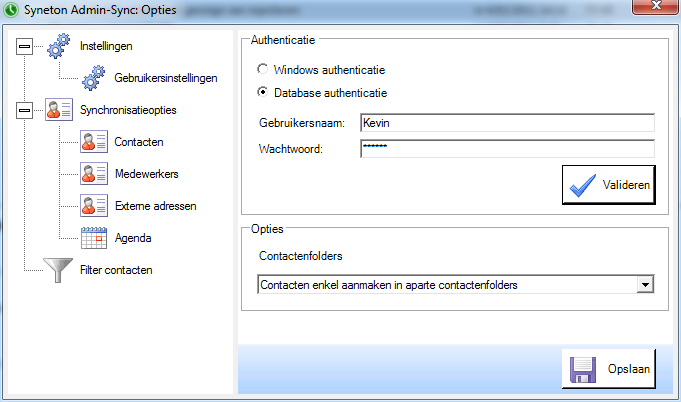
Admin-Sync Opties
In het scherm
Syneton in Microsoft Outlook en klik op de knop Synchroniseer.In het synchronisatiescherm klikt u op de knop
Opties.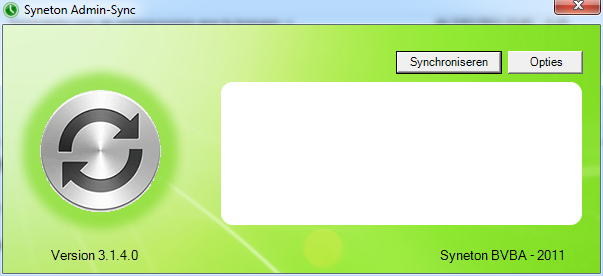
Admin-Sync instellen via de knop Opties
Het scherm
Opties opent.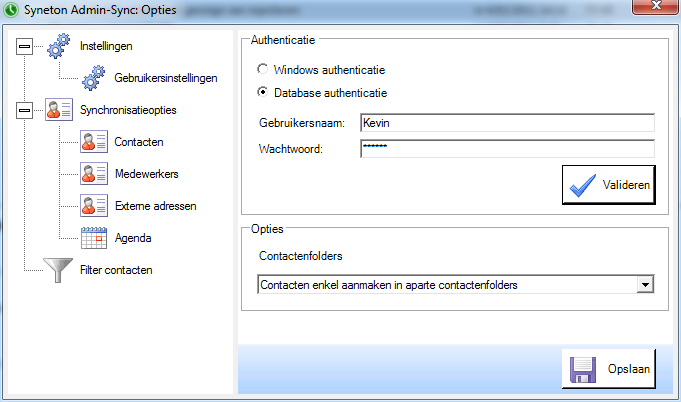
Admin-Sync Opties
In het scherm
Opties vult u de volgende instellingen in:
Opmerkingen
0 opmerkingen
Artikel is gesloten voor opmerkingen.